Windows10系统Google Chrome出现ERR_ADDRESS_UNREACHABLE错误的解决方
时间:2022-07-20 16:10:38来源:装机助理重装系统www.zhuangjizhuli.com作者:由管理员整理分享
近日有Windows10系统用户来抱怨,在使用电脑尝试在系统上的google chrome浏览器上访问一些网站时,无法访问网页。它还在浏览器上显示一条消息,显示无法访问该站点,错误代码为ERR_ADDRESS_UNREACHABLE。对于遇到这个问题该如何解决呢?其实此问题背后可能有许多潜在原因,可能是由于网站服务器问题、代理服务器设置、互联网连接不稳定等。对此下面小编就来介绍一下电脑Google Chrome出现ERR_ADDRESS_UNREACHABLE错误的解决方法吧。
第一种原因:
1、首先,尝试检查用户是否尝试从其他设备访问该网站并且没有问题,那么这意味着设备/Windows系统存在问题,因此请尝试诊断问题以解决它;
2、通过尝试从系统上安装的其他浏览器访问该网站来尝试问题是否出在浏览器本身;
3、如果不是,请尝试以隐身模式访问网站,检查问题是否是由于某些浏览器扩展/加载项引起的。
第一种修复:检查您的互联网连接是否稳定
1、主要问题很可能与系统上的互联网连接有关。这是用户没有注意到互联网连接中断的可能性之一。因此使用的是WiFi,请重新启动一次wi-fi路由器,通过按下路由器后面的引脚并将其重新连接到您的系统来重置它;
2、如果使用的是以太网电缆连接,请先将其与系统断开连接并等待大约 1-2 分钟,再尝试重新连接。如果这不起作用,那么就可能应该致电互联网服务提供商并为系统获得稳定的互联网连接。
第二种修复:清除Chrome的DNS主机缓存(清除chrome浏览器上的DNS主机缓存的步骤)
1、首先, 打开Google Chrome浏览器应用程序,打开一个新选项卡,在新选项卡的地址栏上,在输入chrome://net-internals/ 并按Enter键;
2、然后,在单击菜单左侧的DNS选项,在单击清除主机缓存按钮,清除chrome浏览器的 DNS缓存,完成后,最后再关闭选项卡即可。
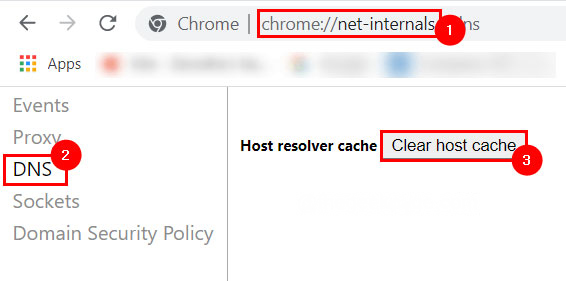
第三种修复: 启用或禁用代理服务器设置
1、首先,按Win+R组合快捷键,在打开运行命令框,在其中输入inetcpl.cpl并按Enter键;

2、然后,将打开系统上的Internet选项窗口,在转到连接选项卡,在单击底部的LAN 设置;
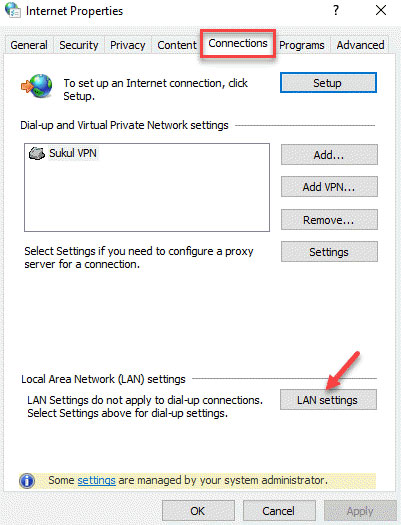
3、就可以启用代理服务器下的为 LAN 使用代理服务器复选框,在地址文本框中输入值127.0.0.1,在端口中输入80,单击确定,稍后就可以检查问题是否已解决;
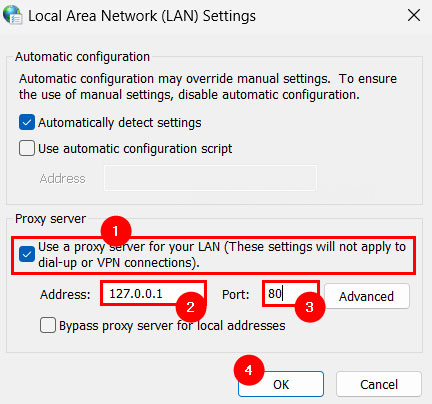
4、如果这不起作用,就可能必须通过取消选中为LAN使用代理服务器复选框来禁用它,完成后,最后再关闭互联网选项并检查问题是否已解决即可。
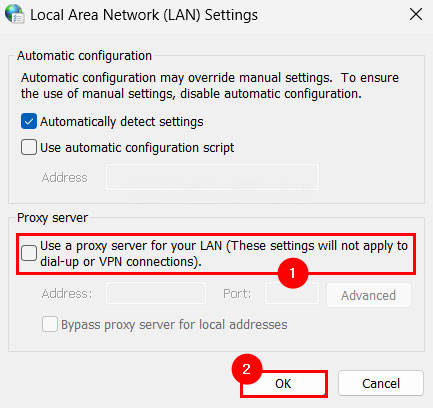
第四种修复: 清除谷歌浏览器的浏览历史数据
1、首先,打开Google Chrome浏览器,在打开设置页面,按ALT+F组合快捷键,在按键盘上的S键;
2、然后,在设置页面上,转到左侧菜单中的隐私和安全选项;
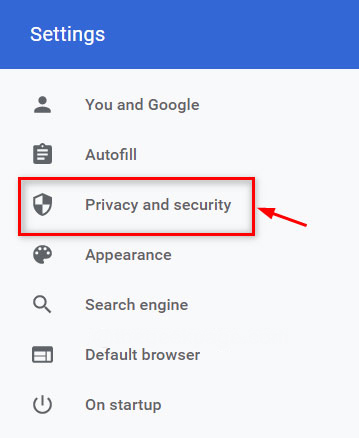
3、在选择隐私和安全选项后,在单击右侧的清除浏览数据,在基本选项卡下的清除浏览数据窗口中,在选择所有时间作为时间范围,在单击所有三个复选框以选中它,在单击清除数据以清除所有浏览历史记录、cookie、其他站点数据、缓存的图像和文件,最后再关闭设置页面,检查清除后问题是否仍然存在即可。
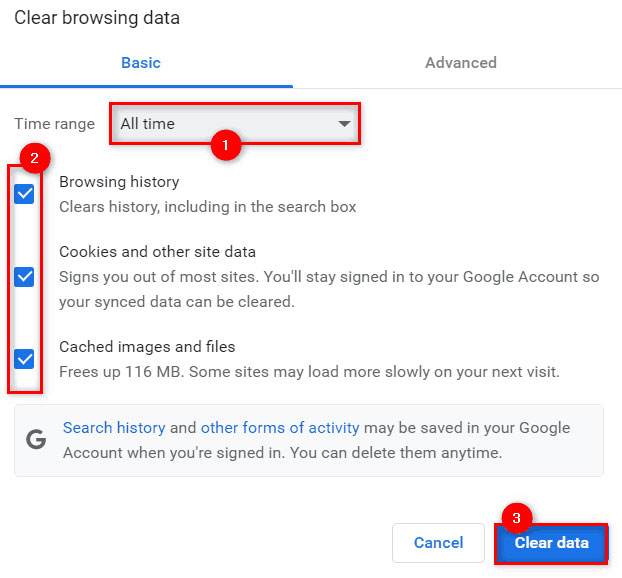
以上就是有关于电脑Google Chrome出现ERR_ADDRESS_UNREACHABLE错误的解决方法就介绍到这了,如果想要了解更多的教程,请继续关注装机助理一键备份还原系统教程吧。
第一种原因:
1、首先,尝试检查用户是否尝试从其他设备访问该网站并且没有问题,那么这意味着设备/Windows系统存在问题,因此请尝试诊断问题以解决它;
2、通过尝试从系统上安装的其他浏览器访问该网站来尝试问题是否出在浏览器本身;
3、如果不是,请尝试以隐身模式访问网站,检查问题是否是由于某些浏览器扩展/加载项引起的。
第一种修复:检查您的互联网连接是否稳定
1、主要问题很可能与系统上的互联网连接有关。这是用户没有注意到互联网连接中断的可能性之一。因此使用的是WiFi,请重新启动一次wi-fi路由器,通过按下路由器后面的引脚并将其重新连接到您的系统来重置它;
2、如果使用的是以太网电缆连接,请先将其与系统断开连接并等待大约 1-2 分钟,再尝试重新连接。如果这不起作用,那么就可能应该致电互联网服务提供商并为系统获得稳定的互联网连接。
第二种修复:清除Chrome的DNS主机缓存(清除chrome浏览器上的DNS主机缓存的步骤)
1、首先, 打开Google Chrome浏览器应用程序,打开一个新选项卡,在新选项卡的地址栏上,在输入chrome://net-internals/ 并按Enter键;
2、然后,在单击菜单左侧的DNS选项,在单击清除主机缓存按钮,清除chrome浏览器的 DNS缓存,完成后,最后再关闭选项卡即可。
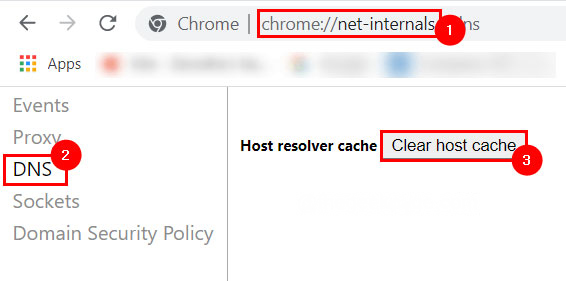
第三种修复: 启用或禁用代理服务器设置
1、首先,按Win+R组合快捷键,在打开运行命令框,在其中输入inetcpl.cpl并按Enter键;

2、然后,将打开系统上的Internet选项窗口,在转到连接选项卡,在单击底部的LAN 设置;
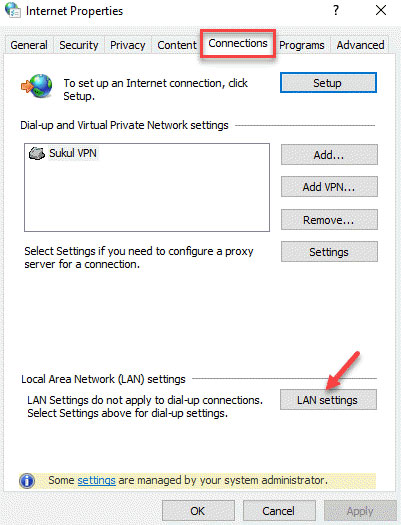
3、就可以启用代理服务器下的为 LAN 使用代理服务器复选框,在地址文本框中输入值127.0.0.1,在端口中输入80,单击确定,稍后就可以检查问题是否已解决;
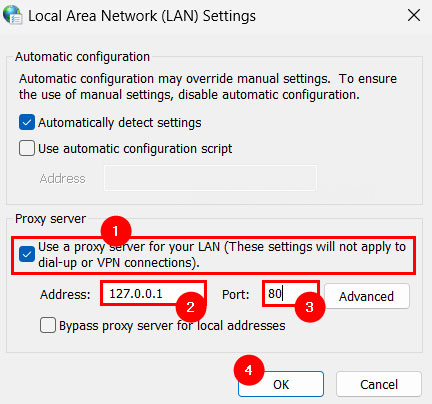
4、如果这不起作用,就可能必须通过取消选中为LAN使用代理服务器复选框来禁用它,完成后,最后再关闭互联网选项并检查问题是否已解决即可。
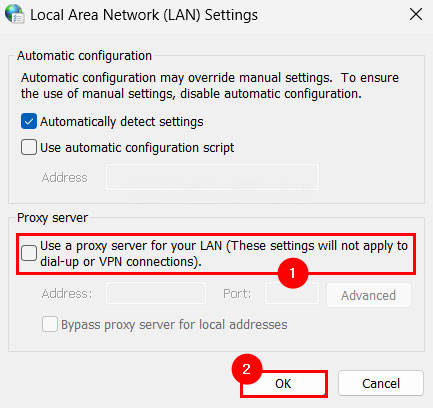
第四种修复: 清除谷歌浏览器的浏览历史数据
1、首先,打开Google Chrome浏览器,在打开设置页面,按ALT+F组合快捷键,在按键盘上的S键;
2、然后,在设置页面上,转到左侧菜单中的隐私和安全选项;
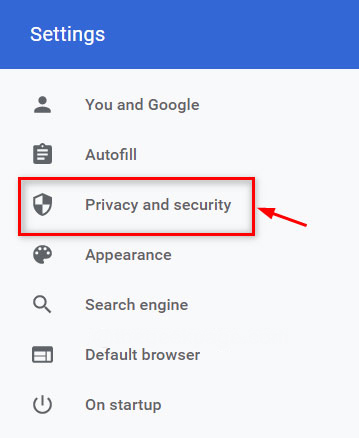
3、在选择隐私和安全选项后,在单击右侧的清除浏览数据,在基本选项卡下的清除浏览数据窗口中,在选择所有时间作为时间范围,在单击所有三个复选框以选中它,在单击清除数据以清除所有浏览历史记录、cookie、其他站点数据、缓存的图像和文件,最后再关闭设置页面,检查清除后问题是否仍然存在即可。
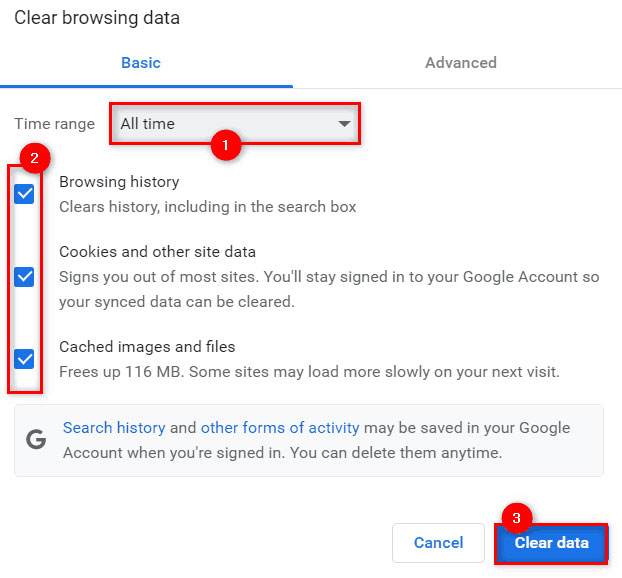
以上就是有关于电脑Google Chrome出现ERR_ADDRESS_UNREACHABLE错误的解决方法就介绍到这了,如果想要了解更多的教程,请继续关注装机助理一键备份还原系统教程吧。
分享到:
